| Oracle® Secure Backup管理者ガイド リリース10.4 B70774-02 |
|
 前 |
 次 |
この章では、Oracle Secure Backupでバックアップしたファイルシステム・オブジェクトをリストアする方法について説明します。
この章の内容は次のとおりです。
|
関連項目:
|
Oracle Secure Backupでは、次の方法でファイルシステム・データをリストアできます。
このタイプのリストア操作では、リストア対象のファイルシステム・オブジェクトに対するOracle Secure Backupカタログを参照します。オブジェクトの名前を特定してインスタンスを選択すると、そのオブジェクトをリストアできます。
このタイプのリストア操作では、バックアップの2次ストレージの場所(ボリュームIDとバックアップ・イメージ・ファイル番号)を使用して、ファイルのリストア元のバックアップを指定する必要があります。RAWリストア操作は、バックアップ・カタログを使用しなくても実行できます。バックアップのすべてのデータをリストアするか、リストアする個々のファイルまたはディレクトリを指定できます。
obtarコマンドライン・インタフェースを使用して、Oracle Secure Backupスケジューラの範囲外にあるテープ・ドライブで直接処理できます。obtarユーティリティは上級ユーザーのみを対象としています。
|
関連項目: obtarの詳細は、『Oracle Secure Backupリファレンス』を参照してください。 |
手順の順序は、カタログベースのリストア操作とRAWリストア操作のいずれも基本的に同じです。ファイルシステム・リストア・ジョブは、次のように作成します。
adminまたはファイルの参照およびリストアに必要な権限を持つOracle Secure Backupユーザーとして管理ドメインにログインします。次の権限が必要です。
特権モードでファイルをリストアする場合、またはNDMPホストにリストアする場合は、特権ユーザーとしてのリストア実行(perform restores as privileged user)権限が必要です。
非特権モードでファイルをリストアする場合は、自分によるリストア実行(perform restores as self)権限が必要です。
カタログを参照するには、none以外の値に設定された、このアクセスによるバックアップ・カタログの参照(browse backup catalogs with this access)権限が必要です。
設定可能なアクセス値は、privileged、notdenied、permitted、namedおよびnoneです。
|
関連項目: Oracle Secure Backupの権限の詳細は、『Oracle Secure Backupリファレンス』を参照してください。 |
リストアするバックアップを特定します。
カタログベースのリストアの場合、カタログ内でファイルを検索します。
RAWリストアの場合、バックアップのリストア元となるボリュームおよびバックアップ・セクションのファイル番号を特定します。
1つ以上のリストア・リクエストを作成します。
|
注意: スケジューラにまだ送信されていないリストア・リクエストはすべて、バックグラウンド・タイムアウトに達するまで残存します。バックグラウンド・タイムアウト値は、特定のobtoolバックグラウンド・プロセスの最大アイドル時間を指定します。バックグラウンド・タイムアウトの詳細は、『Oracle Secure Backupインストレーションおよび構成ガイド』を参照してください。 |
キューに入れられたリストア・リクエストを削除します(必要な場合)。
リクエストがジョブとなり実行対象となるように、リストア・リクエストをOracle Secure Backupのスケジューラに送信します。
Oracle Secure Backupのスケジューラは、優先順に従ってジョブを実行します。
この項では、バックアップ・カタログを参照してリストア・リクエストを作成する方法について説明します。
この項の内容は次のとおりです。
「リストア」ページの「バックアップ・カタログ」をクリックします。図6-1に示すように、「リストア: バックアップ・カタログ」ページが表示されます。このページを使用して、ファイルおよびディレクトリのバックアップのカタログが参照できます。
Webツールを使用してOracle Secure Backupカタログを参照し、リストアするデータを指定できます。
カタログを参照し、リストアする特定のデータを指定するには、次のようにします。
「バックアップ・カタログ・ページの表示」の手順を実行します。
「リストア: バックアップ・カタログ」ページが表示されます。
「ホスト名」リストからホスト名を選択します。
ホストは、データが最初にバックアップされたホストである必要があります。
データ・セレクタ・リストで1つ以上のデータ・セレクタを選択します。
次のデータ・セレクタ・オプションを選択します。
バックアップID
このオプションを選択した場合は、バックアップIDフィールドに1つ以上のバックアップIDをカンマで区切って入力する必要があります。
指定日
このオプションを選択した場合は、指定日フィールドに日付または時間(あるいは両方)を入力する必要があります。
「日付範囲」を選択し、「日付範囲」フィールドに範囲を入力します。
このオプションを選択した場合は、「日付範囲」フィールドに範囲を入力する必要があります。たとえば、2008/5/1-2008/5/31と入力します。
「表示モード」を選択します。
「パス」フィールドには、参照するディレクトリのパス名を入力できます。パスを入力しない場合は、クライアントのネーミング階層内の最上位ディレクトリが表示されます。
「ホストの参照」をクリックします。
「リストア: バックアップ・カタログ > host_name」ページに、選択したディレクトリのコンテンツが表示されます。
ディレクトリ名をクリックして現行ディレクトリにし、コンテンツを表示します。
リストアするデータが見つかるまでこの操作を繰り返します。Oracle Secure Backup Webツールは、選択したディレクトリの内容を表示しますが、そのディレクトリが参照されたことがある場合はディレクトリ名をグレイで、ない場合はオレンジで表示します。
表示名に付加されたEは、エントリでバックアップ・エラーが発生したことを示します。obtoolのls --longコマンドを使用して、実際のエラーのテキストを表示できます。
|
関連項目: lsコマンドの詳しい構文とセマンティックは、『Oracle Secure Backupリファレンス』を参照してください。 |
次の方法を使用して、このページからいつでもデータ・セレクタを変更することができます。
データ・セレクタ・リストの選択を調整します。
該当する場合は「バックアップID」、「指定日」または「日付範囲」の各フィールドを更新します。
「適用」をクリックします。
データ・セレクタが適用されて「リストア: バックアップ・カタログ」ページが表示されます。表示モードが包括的モードである場合、以前のページと同一に見えます。しかし、プロパティを表示する際に選択するファイル・システム・オブジェクトのインスタンスには、変更済のデータ・セレクタの設定が反映されています。
次の方法を使用して、このページから表示モードを変更できます。
「包括的」または「完全」のいずれかの表示モードを選択します。
「適用」をクリックします。
変更済の表示モードが適用され、ページが再表示されます。
この項では、リストア・リクエストを完成するために、様々なリストア・オプションを指定する方法について説明します。
カタログベースのリストア・リクエストを作成するには、次のようにします。
リストアする各ファイルシステム・オブジェクトの名前を選択します。
この操作を実行すると、データ・セレクタによって特定されたオブジェクトの各インスタンスをリストアするようにOracle Secure Backupにリクエストしたことになります。それらのインスタンスのアイデンティティを確認するには、すぐ横のプロパティ・ボタン表示をクリックして、オブジェクトのプロパティ・ページを表示します。ページの確認が終わったら、「閉じる」をクリックします。
「追加」をクリックします。
|
注意: 選択を行ったページから移動する前に、「追加」をクリックする必要があります。そうしないと、選択内容が廃棄されます。 |
新規リストア・ページが表示されます。
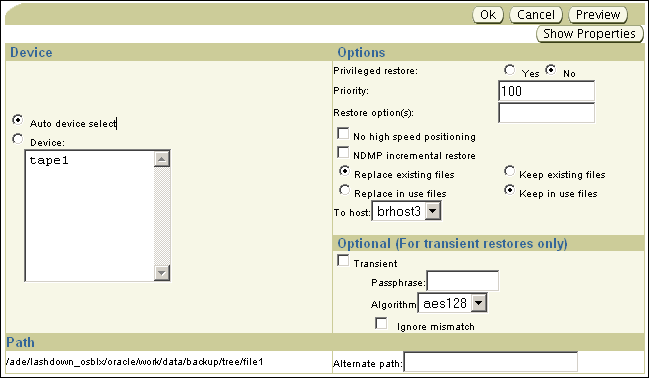
必要に応じて、「代替パス」にリストアするファイルまたはディレクトリごとに代替パス名を入力できます。
すでに選択した各オブジェクトの元のパス名が、このページの左下の部分に表示されます。その右側に、代替パス名を入力できるテキスト・ボックスがあります。このボックスを空白のままにすると、データは元のパスにリストアされます。
|
注意: Network ApplianceのData ONTAPなど、一部のNASデータ・サーバーは、リストアされたデータの名前の変更機能を制限しています。その制約に違反しようとすると、リストア・ジョブは失敗します。 |
必要に応じて、「デバイス」を選択し、リストア操作の実行に使用するテープ・ドライブを指定します。
デフォルトでは、最適なテープ・ドライブが自動的に選択されます。
「特権リストア」で「はい」または「いいえ」を選択します。
非特権リストアは、Oracle Secure Backupユーザー・プロファイルでの構成に従って、LinuxまたはUNIXユーザー、あるいはWindowsアカウントのもとで実行されます。ファイル・システム・データへのアクセスは、そのアイデンティティを所有するアカウントの権限によって制約されます。非特権モードがデフォルトです。
特権リストア・ジョブは、LinuxおよびUNIXシステムではrootユーザーのアイデンティティのもとで実行されます。Windowsシステムでは、ジョブはWindowsクライアント上のOracle Secure Backupサービスと同じアカウントのアイデンティティのもとで実行されます。
「優先度」に、優先度を入力するか、デフォルト値の100を受け入れます。
ジョブの優先度は正の整数値です。値が低ければ低いほど、スケジューラによってジョブに割り当てられる優先度は高くなります。たとえば、優先度20のジョブは優先度100のジョブより優先度が高いです。スケジューラは、ジョブの実行に必要なリソースをすべて使用できる場合、優先度の低いジョブよりも優先度の高いジョブをディスパッチします。
必要に応じて、「リストア・オプション」に1つ以上のobtarオプションを入力します。
たとえば、-Jと入力すると、デバッグ出力が有効になり、高いレベルの詳細情報がリストアのトランスクリプトに出力されます。
|
関連項目: obtarオプションのサマリーは、『Oracle Secure Backupリファレンス』を参照してください。 |
リストアを高速化するために使用可能な位置データを使用しない場合は、「高速位置指定をしない」を選択します。
「NDMP増分リストア」を選択して、ネットワーク接続ストレージ(NAS)データ・サーバーに増分リストア・ルールの適用を指示します。
このオプションは、この機能を実装しているNASデータ・サーバーに対してのみ適用されます。このオプションは、obtarで作成されたファイルシステム・バックアップには適用されません。
通常、リストア操作は累積的です。全体バックアップまたは増分バックアップからリストアされた各ファイルおよびディレクトリは、その保存先のディレクトリに追加されます。最新のOracle Secure Backupのバックアップ後にファイルがディレクトリに追加された場合、リストア操作では新たに追加されたファイルは削除されません。
「NDMP増分リストア」を選択すると、NASデータ・サーバーでは、リストア・ジョブ中に適用された最新の増分バックアップ・イメージの状態に各ディレクトリをリストアします。最新の増分バックアップより前に削除されたファイルは、この増分バックアップのリストア時にNASデータ・サービスによって削除されます。
たとえば、file1およびfile2を含む/homeの増分バックアップを作成するとします。file1を削除し、/homeの増分バックアップをさらに作成します。/homeの通常のリストア後は、ディレクトリにfile1とfile2が含まれます。/homeのNDMP増分リストアの後は、ディレクトリにfile2のみ含まれます。
次のいずれかを選択します。
既存のファイルを置換
このオプションは、バックアップ・イメージからリストアされたファイルで既存のファイルを上書きします。
既存のファイルを保存
このオプションは、バックアップ・イメージからのファイルで上書きせずに、既存のファイルを保存します。
Windowsシステムにリストアしている場合は、次のいずれかを選択します。
使用中のファイルを置換
このオプションは、使用中のファイルをバックアップ・イメージからのファイルで置き換えます。使用中の各ファイルは、最後のユーザーが閉じると削除されます。
使用中のファイルを保存
このオプションは、使用中のWindowsファイルが変更されないようにします。
「宛先ホスト」で、ファイルのリストア先となるホストを選択するか、デフォルトを受け入れます。
必要に応じて、オプション(一時リストアのみ)で「一時」を選択し、ユーザー指定の1回かぎりのパスフレーズを使用してOracle Secure Backupによって暗号化されたバックアップをリストアします。
一時バックアップの詳細は、「一時暗号化」を参照してください。
必要に応じて、「プレビュー」をクリックします。
「プレビュー」ページが表示されます。
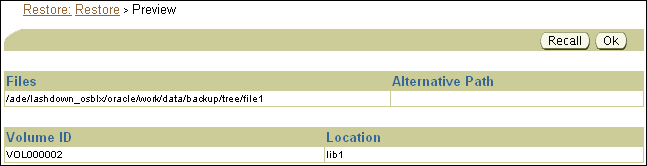
このページには、リストア対象のファイル、バックアップを含むボリュームのボリュームIDおよびボリュームが存在するテープ・デバイスが表示されます。
必要に応じて、「プレビュー」で「リコール」をクリックします。
「リコール」ページが表示されます。
ボリュームのリコール方法については、「ボリュームのリコールおよびリリース」を参照してください。
新規リストア・ページで「OK」をクリックします。
ホストの参照ページが表示されます。
リストア・アイテム・リストに、リストア・リクエストが表示されます。「ステータス」領域に、「成功: ファイルがリストア・リストに追加されました」というメッセージが表示されます。
カタログベースのリストア・リクエストを追加作成するには、「バックアップ・カタログの参照」に戻ります。
この項では、スケジューラにまだ送信していない作成済のカタログベースのリストア・リクエストを削除する方法について説明します。
カタログベースのリストア・リクエストを削除するには、次のようにします。
バックアップ・カタログ・ページで、「ホスト名」リストからホストを選択します。
「ホストの参照」をクリックします。
ホストの参照ページが表示されます。
リストア・アイテム・リストで、削除するリストア・リクエストを選択します。
「削除」をクリックします。
ページが再表示されます。選択したリストア・リクエストは、リストア・アイテム・リストに表示されなくなります。
この項では、すべての保留中のカタログベースのリストア・リクエストをスケジューラに送信する方法について説明します。
カタログベースのリストア・リクエストをスケジューラに送信するには、次のようにします。
バックアップ・カタログ・ページで、「ホスト名」リストからホストを選択します。
「ホストの参照」をクリックします。
ホストの参照ページが表示されます。
「実行」をクリックします。
Oracle Secure Backup Webツールによって、リストア・アイテム・リストに表示される各リストア・リクエストがスケジューラに送信されます。スケジューラによって確認されたリクエストごとにメッセージが情報バーに表示されます。次に例を示します。
1 catalog restore request item submitted; job id is admin/240.
各リストア・リクエストは、スケジューラが受け入れた時点でOracle Secure Backupよって削除されます。そのため、「実行」操作が完了すると、リストア・アイテムのリストは空になります。
ジョブのトランスクリプトを表示して、正常に完了したことを確認します。
この項では、バックアップ・カタログを使用せずにデータをリストアする方法について説明します。
この項の内容は次のとおりです。
「リストア」ページで、「メディアから直接」をクリックすると、図6-2に示すページが表示されます。このページを使用してRAWリストア操作を実行できます。
|
関連項目: obtoolのブラウザ・コマンドの詳細は、『Oracle Secure Backupリファレンス』を参照してください。 |
ファイルシステム・オブジェクトのRAWリストアを実行するには、次の情報を把握する必要があります。
リストアするファイルシステム・オブジェクトの絶対パス名
バックアップされたときのファイルのパス名を把握する必要があります。これらのパス名が不明な場合は、obtar -tvfを使用して検出するか、バックアップ・イメージ全体をリストアします。
バックアップ先のテープ・ボリュームのアイデンティティ
これは、ボリュームIDまたはバーコードです。
RAWリストア・リクエストを作成するには、次のようにします。
「メディアから直接」ページで、「追加」をクリックします。
「オプション」ページが表示されます。
「デバイス」を選択し、リストア操作で使用するテープ・ドライブを指定します。
この手順はオプションです。デフォルトでは、最適なテープ・ドライブが自動的に選択されます。
リストアを非特権モードと特権モードのどちらで操作するかを選択します。
非特権モードがデフォルトです。
「ファイル番号」テキスト・フィールドに、データのリストア元となるバックアップ・イメージのファイル番号を入力します。
次のいずれか1つ以上を実行します。
「ボリュームID」フィールドに、データのリストアを開始する最初のボリュームIDを入力します。
「タグ」テキスト・ボックスに、リストアを開始する最初のボリュームのボリューム・タグを入力します。
タグは、ボリュームに付いているコンピュータで読取り可能なバーコードです。
「Obtarオプション」ボックスに1つ以上のobtarオプションを入力します。
この手順はオプションです。
|
関連項目: obtarの詳細は、『Oracle Secure Backupリファレンス』を参照してください。 |
「NDMP増分リストア」を選択して、特定のNASデータ・サーバーに増分リストア・ルールの適用を指示します。
通常、リストア操作は累積的です。全体バックアップまたは増分バックアップからリストアされた各ファイルおよびディレクトリは、その保存先のディレクトリに追加されます。「NDMP増分リストア」を選択すると、この機能を実装しているNASデータ・サーバーでは、リストア・ジョブ中に適用された最新の増分バックアップ・イメージ時点の状態そのままに各ディレクトリをリストアします。最新の増分バックアップより前に削除されたファイルは、その増分バックアップのリストア時にNASデータ・サービスによって削除されます。
次のいずれかを選択します。
既存のファイルを置換
このオプションは、バックアップ・イメージからリストアされたファイルで既存のファイルを上書きします。
既存のファイルを保存
このオプションは、バックアップ・イメージからのファイルで上書きせずに、既存のファイルを保存します。
Windowsシステムにリストアしている場合は、次のいずれかを選択します。
使用中のファイルを置換
このオプションは、使用中のファイルをバックアップ・イメージからのファイルで置き換えます。使用中の各ファイルは、最後のユーザーが閉じると削除されます。
使用中のファイルを保存
このオプションは、使用中のWindowsファイルが変更されないようにします。
次のいずれかを選択します。
すべて
このオプションは、選択したバックアップ・イメージ・ファイルのコンテンツ全体をリストアします。
ファイル
このオプションは、特定のファイルまたはディレクトリをリストアします。「ファイル」を選択した場合は、「ファイル」オプションの右側のテキスト・ボックスに、リストアするファイルまたはディレクトリの名前を入力します。
Oracle Secure Backupによってすでにリポートされているため、バックアップ・イメージ内のファイルの位置がわかる場合は、その位置を「位置」フィールドに入力します。わからない場合は、このフィールドを空白のままにします。
「宛先ホスト」リストから、データのリストア先となるホストを選択します。
保存された名前と異なる名前を使用してデータをリストアする場合は、代替パスのテキスト・ボックスにパス名を入力します。
brhost2のホーム・ディレクトリをリストアするとします。brhost2ファイル・システムのディレクトリの絶対パスは、/export/home/brhost2でした。代替ディレクトリにリストアするには、代替パスと最終的なディレクトリ名を入力します。たとえば、/export/home/brhost2を/tmp/brhost2-restoredにリストアできます。
同じ方法が個別のファイルにも使用できます。たとえば、/export/home/brhost2/.cshrcを/tmp/.cshrc-restoredにリストアできます。
「OK」をクリックして選択内容を確定するか、「取消」をクリックして廃棄します。
「メディアからリストア」ページに戻ります。「OK」をクリックすると、作成したばかりのRAWリストア・リクエストがリストに表示されます。「成功: リストア・タスクが作成されました」というメッセージが「ステータス」領域に表示されます。
この項では、スケジューラにまだ送信していない作成済のRAWリストア・リクエストを削除する方法について説明します。
RAWリストア・リクエストを削除するには、次のようにします。
「メディアから直接」ページで、削除するリクエストを選択します。
「削除」をクリックします。
ページが再表示されます。選択したリストア・リクエストは、リストに表示されなくなります。
この項では、すべての保留中のRAWリストア・リクエストをスケジューラに送信する方法について説明します。
RAWリストア・リクエストをスケジューラに送信するには、次のようにします。
「メディアから直接」ページで、「実行」をクリックします。
Oracle Secure Backup Webツールによって、メディアからリストア・リストに表示される各リストア・リクエストがスケジューラに送信されます。スケジューラによって確認されたリクエストごとにメッセージがステータス領域に表示されます。次に例を示します。
raw restore request 1 submitted; job id is admin/7.
各リストア・リクエストは、スケジューラが受け入れた時点でOracle Secure Backupよって削除されます。そのため、「実行」操作が完了すると、メディアからリストア・リストは空になります。
ジョブのトランスクリプトを表示して、正常に完了したことを確認します。